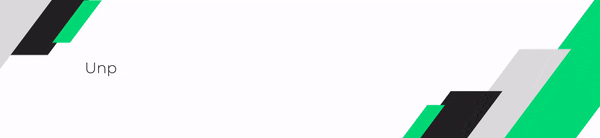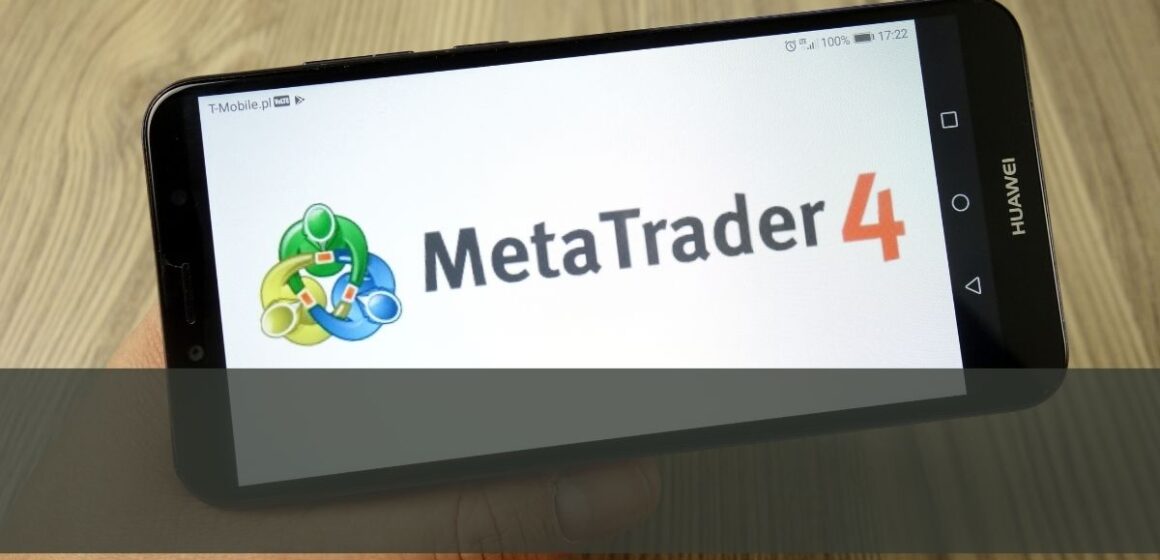안드로이드에서 MT4 앱 설치하고 로그인하기
- 우선 “Play 스토어”에서 “MetaTrader 4”앱을 다운로드합니다.
- 앱을 여시고 상단 맨 왼쪽에 “≡”으로 표시된 메뉴 창을 선택하신 후 “계좌 관리”를 선택합니다.
- 오른쪽에 “+”버튼을 누르시고 “기존 계좌로 로그인”을 선택하신 후 “브로커 검색”에 “ZeroMarkets”을 검색하신 후 데모 계좌로 로그인하실 경우 “ZeroMarkets-Demo” 혹은 라이브 계좌로 로그인 하실 경우 “ZeroMarkets-Live”를 선택하신 후 제로마켓에 등록된 계좌번호와 비밀번호를 통해 로그인하시면 됩니다.
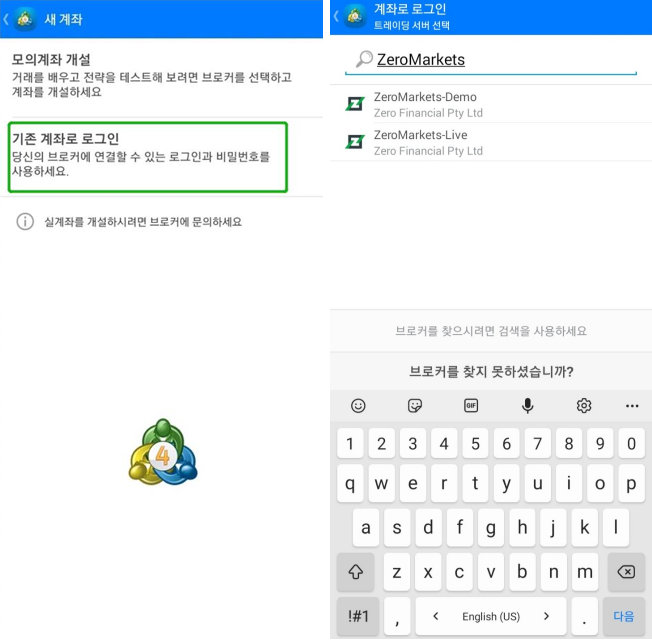
상품 추가 및 제거하기
하단 왼쪽에 있는 첫 번째 화살표 아이콘을 선택하시고 위에 “+”버튼을 누른 후 추가하시고 싶은 상품을 검색하여 선택하신 후 다시 메인 화면(“시장정보”)으로 돌아가시면 추가하신 상품을 보실 수 있습니다.
특정 상품을 “시장정보” 화면에서 제거하시고 싶으신 경우 오른쪽 상단에 있는 연필 모양으로 된 아이콘을 선택한 후 오른쪽 상단 휴지통 아이콘을 눌러 제거하시고 싶은 상품을 체크하여 휴지통 아이콘을 다시 선택하시면 됩니다.
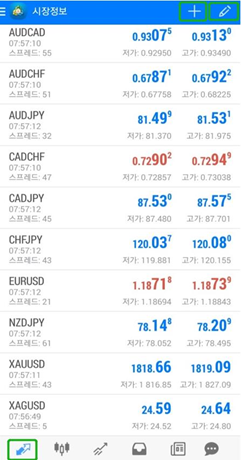
주문 진입 및 청산
- 주문 진입하기
“시장정보” 화면으로 가셔서 주문하시고 싶은 상품을 선택하시면 아래 사진과 같이 “새주문”이 포함된 창이 뜹니다. “새주문” 버튼을 누르고 “시장가 주문” 혹은 “지정가 주문”을 선택하시면 되시며 “손절매”와 “이익실현” 설정도 가능하십니다.
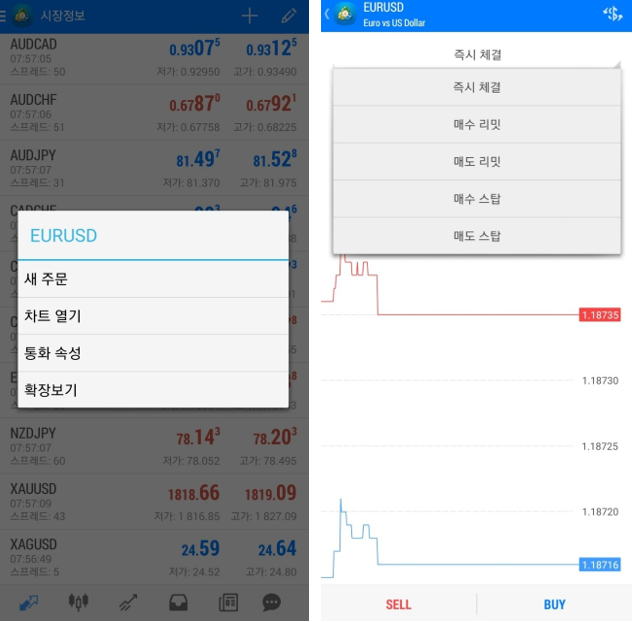
02. 주문 청산 및 수정하기
하단 메뉴에 3번째에 있는 “거래” 화면으로 이동하여 주문하신 상품을 길게 누르시면 “청산”과 “주문 수정” 버튼을 통해 주문 청산 및 수정을 하실 수 있습니다.
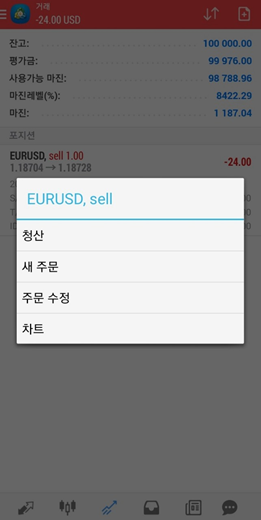
차트 설정
- 차트 유형 변경하기
MT4 앱에 있는 차트는 기본적으로 “캔들 차트”로 설정이 되어있으며 “바 차트” 혹은 “선 차트”로 변경하시고 싶으신 경우 왼쪽 상단 메뉴(≡)에서 “설정”에 들어가신 후 “선 종류”를 선택하여 원하시는 차트로 변경하실 수 있습니다.
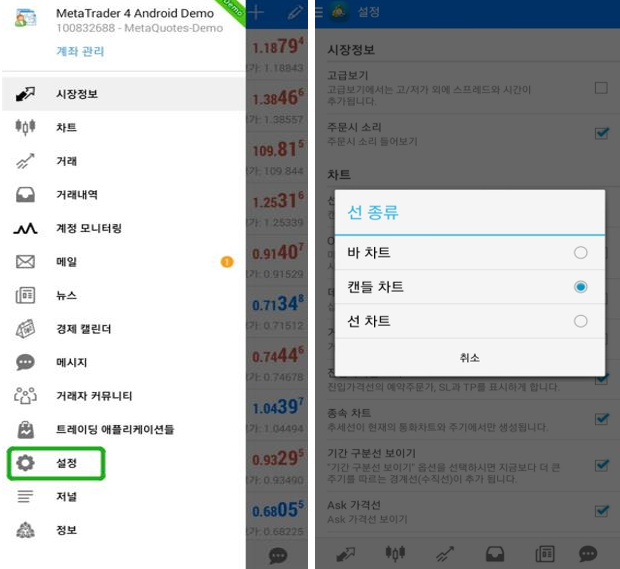
02. 차트 주기 변경하기
메뉴에서 “차트”를 선택하시고 화면을 누르시거나 상단에 4번째에 있는 시계 모양 아이콘을 선택하시면 MT4 앱에서 제공하는 9개 차트 주기(M1, M5, M15, M30, H1, H4, D1, W1 및 MN)를 보실 수 있으시며 원하시는 주기를 선택하시면 됩니다.
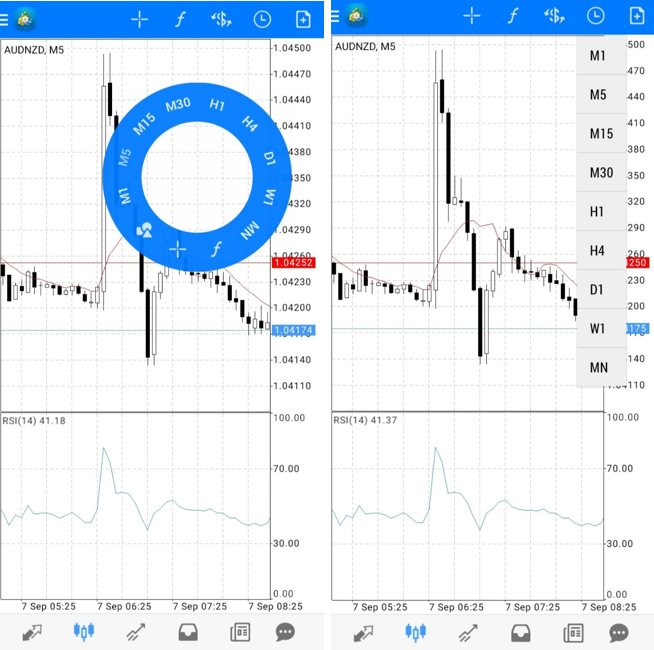
지표 추가하기
지표(Indicator)를 차트에 추가하려면 차트 화면 위에 “F” 아이콘을 선택하시고 “메인 차트” 옆에 “F+”버튼을 누르셔서 원하는 지표를 선택하시고 “완료”버튼을 누르시면 됩니다.
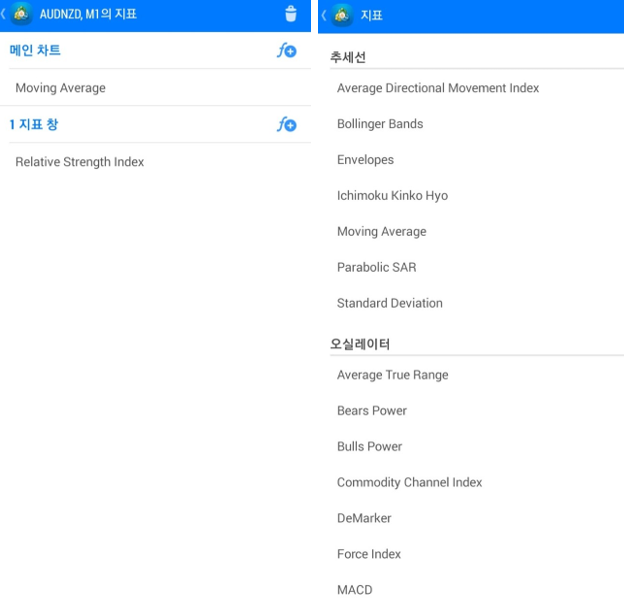
제로마켓 MT4는 안드로이드, IOS, 맥, 윈도우(PC)와 웹트레이더에서 사용하실 수 있으니 저희 제로마켓 웹사이트에서 더 자세한 정보를 확인해보세요.
제로마켓은 FX, 지수, 주식, 원자재 및 암호화폐 등 다양한 CFD 상품들을 제공합니다.
저희 홈페이지 및 네이버 블로그에서 교육자료, 주간시장분석 및 데일리 경제뉴스를 확인해보세요.
제로마켓에서 한국 원화 입출금, 테더 입출금등 한국 고객들을 위한 차별화된 서비스를 경험해보세요!